【摘要】:旋转剖视图是用几个相交的剖切平面剖开物体所得到的视图。下面以右壳体侧板正视图为例讲解创建旋转剖视图的一般操作步骤:打开随书光盘中的“Exercise\3\3.3\3.3.6\youketiceban.CATDrawing”&“Exercise\3\3.3\3.3.6\youketiceban.CATPart”,分别出现右壳体侧板工程图文件和零件三维模型文件,如图3-39所示。绘制剖切线时,要熟练运用弹出的“工具控制板”工具条,其使用方法详见“3.3.1全剖视图”一节。④移动光标至正视图下方,在绘图区中选择合适的位置,单击生成旋转剖视图,结果如图3-40所示。图3-40 创建旋转剖视图

旋转剖视图是用几个相交的剖切平面剖开物体所得到的视图。采用这种方法创建剖视图时,是先假想按剖切位置剖开物体,然后将被剖开的结构旋转到平行于投影平面的位置,再进行投射。
下面以右壳体侧板正视图为例讲解创建旋转剖视图的一般操作步骤:打开随书光盘中的“Exercise\3\3.3\3.3.6\youketiceban.CATDrawing”&“Exercise\3\3.3\3.3.6\youketiceban.CATPart”,分别出现右壳体侧板工程图文件和零件三维模型文件,如图3-39所示。
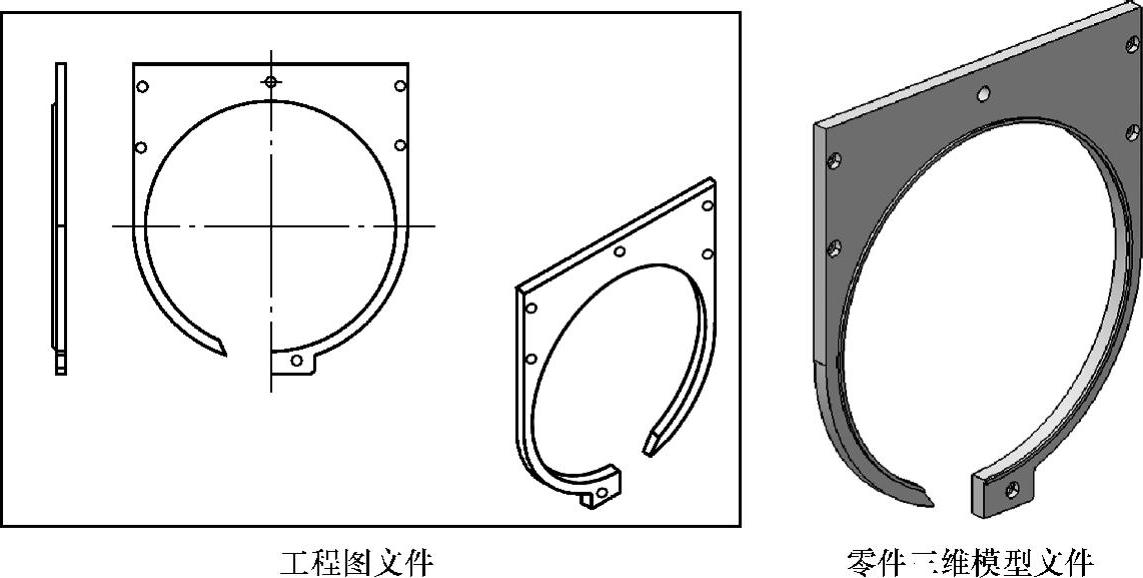
图3-39 右壳体侧板工程图文件和零件三维模型文件
①在图纸树中双击“正视图”视图选项,或在绘图区中右键单击“正视图”视图框架,在弹出的快捷菜单中选择“激活视图”命令。
②在菜单栏中,依次选择“插入”→“视图”→“截面”→“对齐剖视图”命令,或在“视图”→“截面”工具条中单击“对齐剖视图”命令按钮 。(www.xing528.com)
。(www.xing528.com)
③绘制三段剖切线,图3-40a中剖切线的绘制顺序为自上向下,图3-40b中剖切线的绘制顺序为自下向上。二者的区别在于,剖切线展开的方向不同,绘制结束后双击结束剖切线的绘制。绘制剖切线时,要熟练运用弹出的“工具控制板”工具条,其使用方法详见“3.3.1全剖视图”一节。
④移动光标至正视图下方,在绘图区中选择合适的位置,单击生成旋转剖视图,结果如图3-40所示。
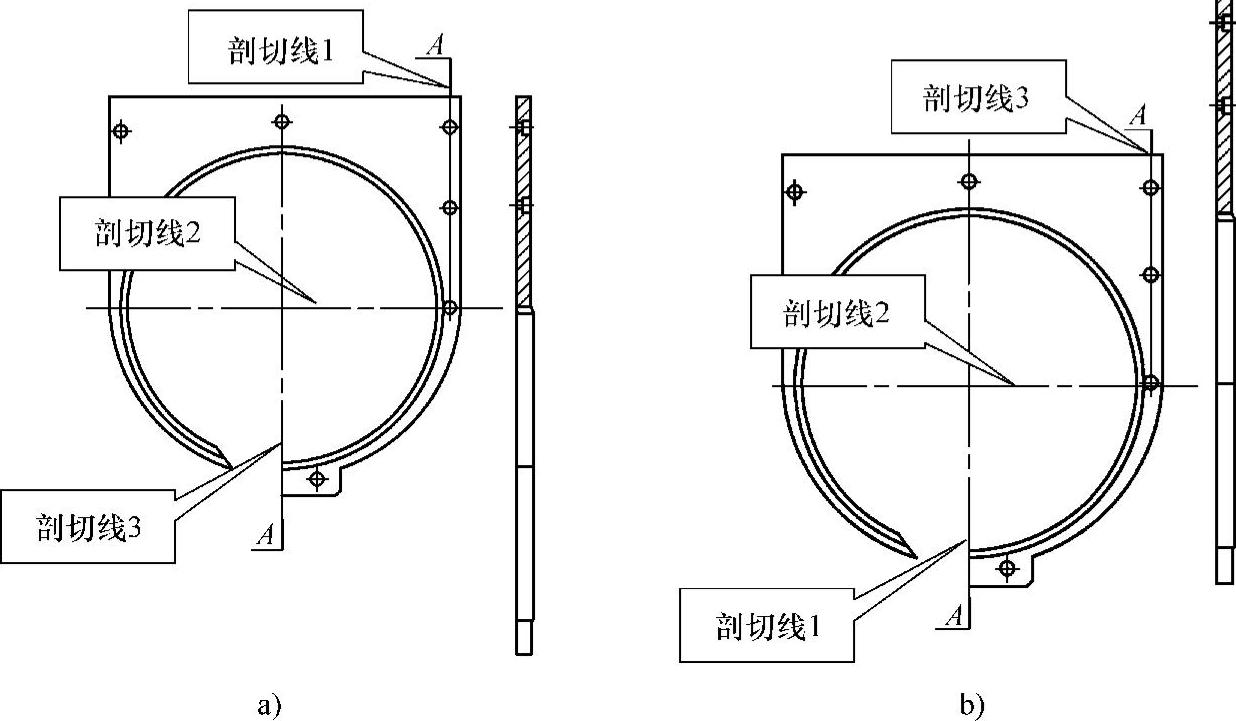
图3-40 创建旋转剖视图
免责声明:以上内容源自网络,版权归原作者所有,如有侵犯您的原创版权请告知,我们将尽快删除相关内容。




